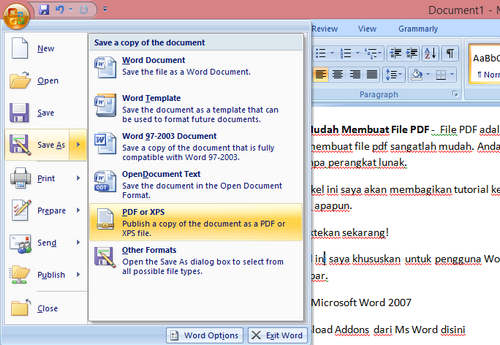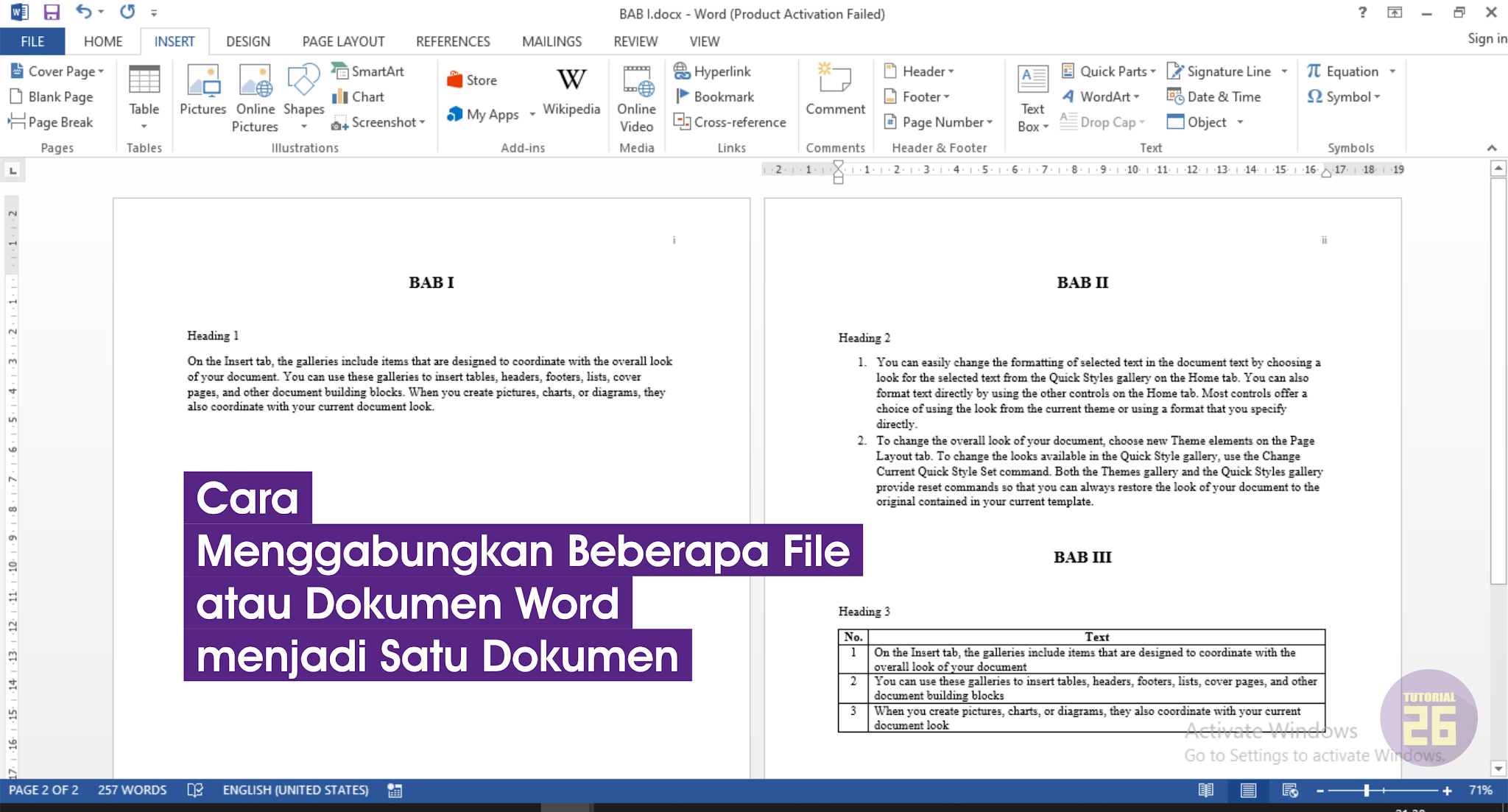Rahsia Mudah Gabung Fail Jadi Satu PDF di Laptop Anda
Pernah tak anda berada dalam situasi di mana anda perlu menggabungkan beberapa fail menjadi satu dokumen PDF di laptop anda? Bayangkan anda sedang menyiapkan satu projek penting dan perlu menghantar pelbagai dokumen seperti laporan, graf, dan gambar dalam satu fail yang kemas dan profesional. Di sinilah pentingnya mengetahui cara menjadikan satu fail PDF di laptop anda.
Sebelum terciptanya format PDF pada tahun 1993, berkongsi dokumen merupakan satu tugas yang rumit. Format fail yang berbeza, susun atur yang berubah-ubah, dan saiz fail yang besar menyukarkan perkongsian fail secara elektronik. Kelahiran PDF merevolusikan cara kita berkongsi dan menyimpan maklumat, menjadikannya mudah diakses dan dikongsi tanpa mengira peranti atau sistem operasi. Walau bagaimanapun, menggabungkan pelbagai fail ke dalam satu PDF masih menjadi cabaran bagi sesetengah pengguna.
Menguasai cara menggabungkan fail menjadi satu PDF di laptop anda menawarkan pelbagai manfaat. Pertama, ia memudahkan perkongsian dokumen dengan rakan sekerja, pelanggan, atau rakan kongsi perniagaan. Mereka hanya perlu membuka satu fail untuk melihat semua maklumat yang anda ingin sampaikan. Kedua, ia menjimatkan ruang penyimpanan pada laptop anda kerana anda tidak perlu lagi menyimpan pelbagai versi fail yang sama. Ketiga, ia memberikan penampilan yang lebih profesional dan teratur kepada dokumen anda, meningkatkan kredibiliti anda di mata penerima.
Terdapat pelbagai cara untuk menjadikan satu fail PDF di laptop, bergantung kepada sistem operasi dan perisian yang anda gunakan. Anda boleh menggunakan perisian pengeditan PDF berbayar seperti Adobe Acrobat Pro atau memilih alternatif percuma seperti PDFsam Basic. Kebanyakan sistem operasi juga menawarkan pilihan terbina dalam untuk menggabungkan fail PDF.
Berikut adalah panduan langkah demi langkah untuk menggabungkan fail PDF di laptop anda menggunakan Adobe Acrobat Pro:
1. Buka Adobe Acrobat Pro dan klik pada tab "Tools".
2. Pilih "Combine Files" dan klik pada "Add Files" untuk memilih fail PDF yang ingin digabungkan.
3. Susun semula fail mengikut urutan yang anda inginkan dengan menyeret dan menjatuhkannya.
4. Klik pada "Combine" untuk menggabungkan fail.
5. Simpan fail PDF yang telah digabungkan dengan mengklik pada "File"> "Save As".Walaupun proses menggabungkan fail menjadi satu PDF agak mudah, terdapat beberapa cabaran yang mungkin anda hadapi. Salah satu cabarannya adalah memastikan format fail asal dikekalkan dalam fail PDF yang digabungkan. Ini termasuk fon, imej, dan susun atur dokumen. Anda juga perlu memastikan saiz fail PDF yang digabungkan tidak terlalu besar, kerana ia boleh menyebabkan masalah semasa berkongsi atau memuat naik fail tersebut.
Berikut adalah beberapa tips dan trik untuk menjadikan satu fail PDF di laptop anda dengan lebih mudah:
* Pastikan semua fail yang ingin digabungkan berada dalam format PDF sebelum memulakan proses penggabungan.
* Gunakan perisian pengeditan PDF yang bereputasi dan boleh dipercayai untuk memastikan kualiti fail PDF yang dihasilkan.
* Periksa semula fail PDF yang digabungkan untuk memastikan semua halaman berada dalam urutan yang betul dan tidak ada maklumat yang hilang.
* Kompres fail PDF yang digabungkan jika saiznya terlalu besar untuk memudahkan perkongsian.Menguasai cara menjadikan satu fail PDF di laptop merupakan kemahiran penting dalam era digital ini. Ia bukan sahaja menjimatkan masa dan ruang penyimpanan, malah meningkatkan profesionalisme dan kecekapan anda dalam menguruskan dokumen. Dengan mengikuti panduan dan tips yang dikongsikan di atas, anda boleh dengan mudah menggabungkan pelbagai fail menjadi satu PDF yang kemas dan teratur, memudahkan perkongsian dan penyimpanan maklumat penting anda.
Buku disiplin sekolah pdf panduan lengkap untuk sekolah anda
Kuasai darab soalan matematik tahun 4 mencabar minda
Balai polis meru klang lindungan dan perkhidmatan untuk komuniti